dell电脑麦克风设置 戴尔笔记本电脑麦克风没有声音怎么办
更新时间:2024-03-27 11:54:57作者:xtyang
在使用Dell笔记本电脑时,可能会遇到麦克风没有声音的问题,这种情况可能是由于设置问题或硬件故障引起的。为了解决这个问题,我们可以尝试检查麦克风设置是否正确,确保麦克风被正确识别并启用。同时也可以尝试更新驱动程序或重启电脑来解决可能的软件问题。如果以上方法无效,可能需要考虑更换新的麦克风设备或联系专业人士进行维修。希望这些方法能帮助您解决Dell笔记本电脑麦克风没有声音的问题。
方法如下:
1.打开戴尔电脑,点击开始,点击设置。
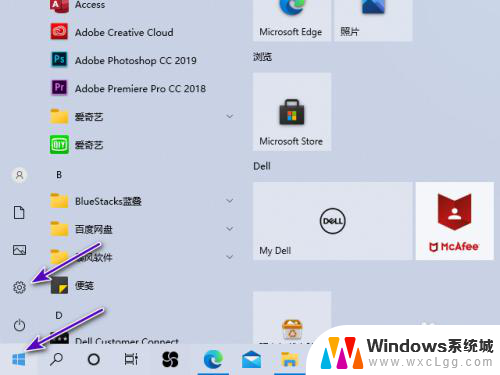
2.然后点击系统。
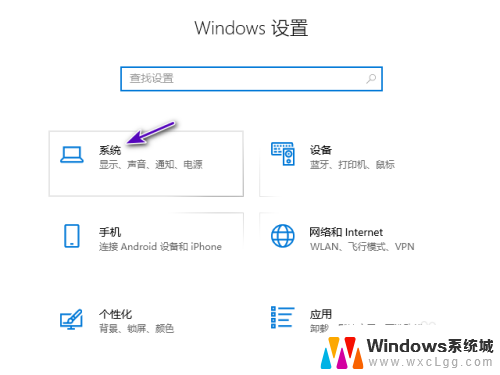
3.之后点击声音,点击声音控制面板。
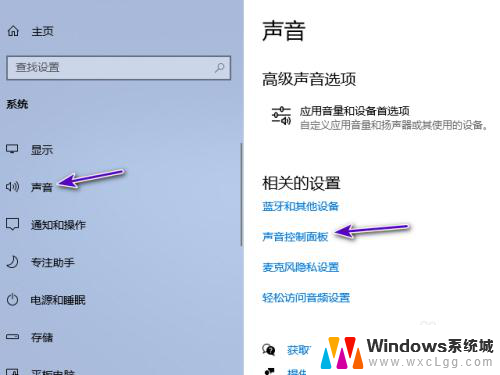
4.然后点击录制,点击插孔麦克风,点击属性。
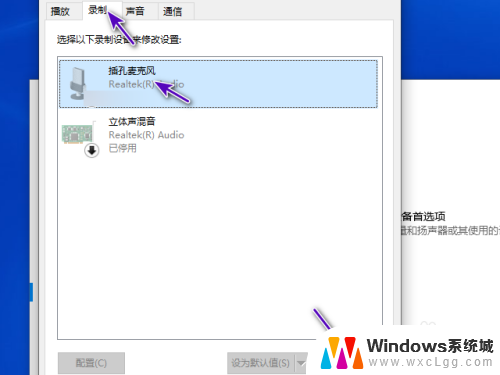
5.之后点击设备用法后面的下拉箭头,点击选择使用此设备。点击确定即可。之后麦克风就有声音了。
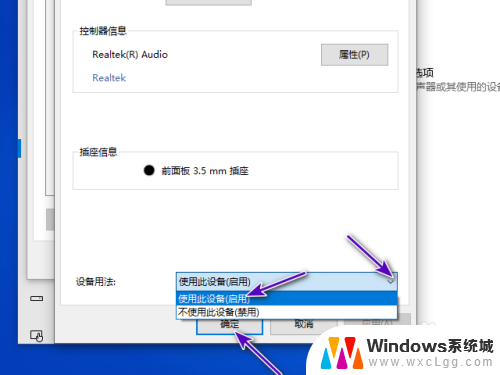
以上就是关于dell电脑麦克风设置的全部内容,如果你遇到相同的问题,可以按照这些方法来解决。
dell电脑麦克风设置 戴尔笔记本电脑麦克风没有声音怎么办相关教程
-
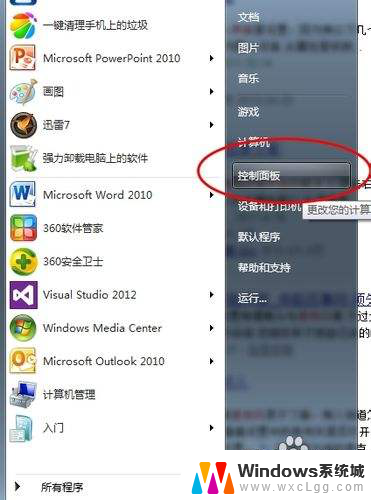 笔记本麦没有声音 笔记本电脑麦克风静音怎么办
笔记本麦没有声音 笔记本电脑麦克风静音怎么办2023-12-15
-
 怎么看麦克风有没有声音 电脑麦克风设备声音测试方法
怎么看麦克风有没有声音 电脑麦克风设备声音测试方法2024-03-08
-
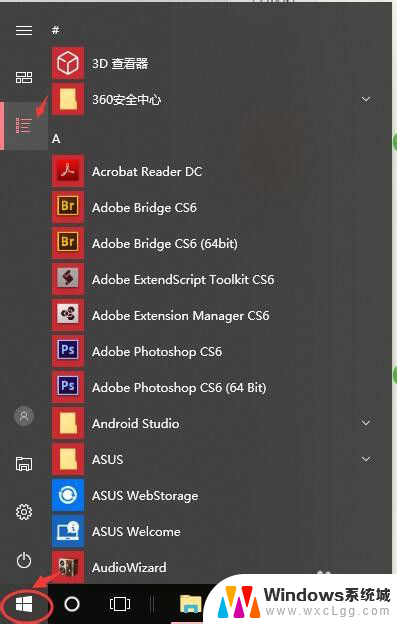 电竞耳机麦克风没声音 电脑耳机有声音但麦克风没有声音怎么办
电竞耳机麦克风没声音 电脑耳机有声音但麦克风没有声音怎么办2024-03-30
-
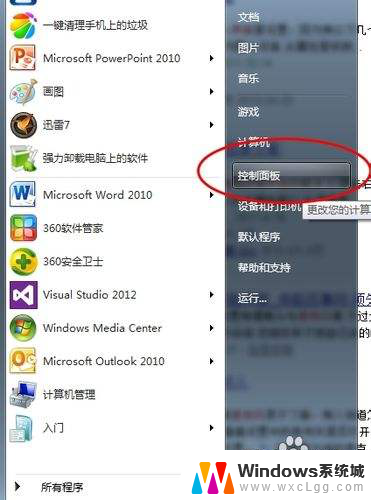 为什么笔记本的麦克风没声音 笔记本麦克风无声音怎么办
为什么笔记本的麦克风没声音 笔记本麦克风无声音怎么办2024-06-17
-
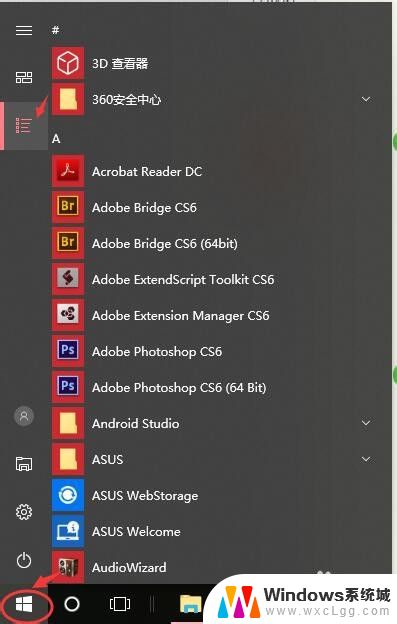 电脑耳机麦克风没有声音怎么弄 电脑耳机有声音但麦克风没有声音怎么解决
电脑耳机麦克风没有声音怎么弄 电脑耳机有声音但麦克风没有声音怎么解决2024-02-06
-
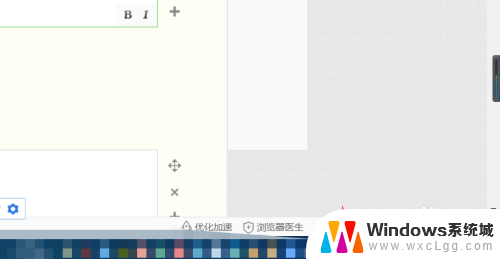 笔记本电脑用麦克风吗 笔记本电脑有自带麦克风吗
笔记本电脑用麦克风吗 笔记本电脑有自带麦克风吗2024-01-07
电脑教程推荐
- 1 固态硬盘装进去电脑没有显示怎么办 电脑新增固态硬盘无法显示怎么办
- 2 switch手柄对应键盘键位 手柄按键对应键盘键位图
- 3 微信图片怎么发原图 微信发图片怎样选择原图
- 4 微信拉黑对方怎么拉回来 怎么解除微信拉黑
- 5 笔记本键盘数字打不出 笔记本电脑数字键无法使用的解决方法
- 6 天正打开时怎么切换cad版本 天正CAD默认运行的CAD版本如何更改
- 7 家庭wifi密码忘记了怎么找回来 家里wifi密码忘了怎么办
- 8 怎么关闭edge浏览器的广告 Edge浏览器拦截弹窗和广告的步骤
- 9 windows未激活怎么弄 windows系统未激活怎么解决
- 10 文件夹顺序如何自己设置 电脑文件夹自定义排序方法